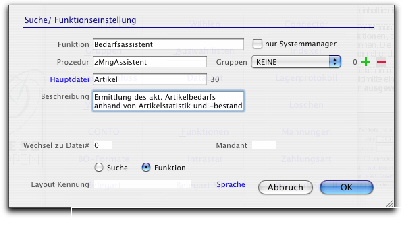
Der Bedarfsassistent kann als Funktion in die Dateien " Artikel " (nur Bedarfsermittlung) und " Bestellung " (Bedarfsermittlung + Auslösung von Bestellungen) eingebunden werden.
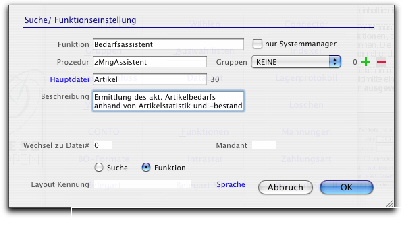
Prozedur: zMngAssistent_Bestellung
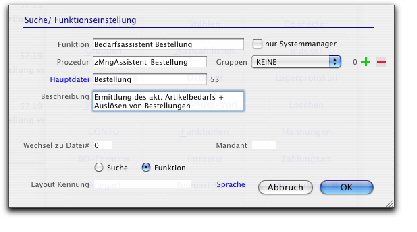
| Kapitel-Hauptseite | Zurückblättern | Weiterblättern | BO-Doku Startseite |